首先刷新阅读模式页面,若无效则检查图片链接是否正常、关闭内容拦截器、更新系统至最新版本,并清除Safari网站数据以恢复图片显示功能。
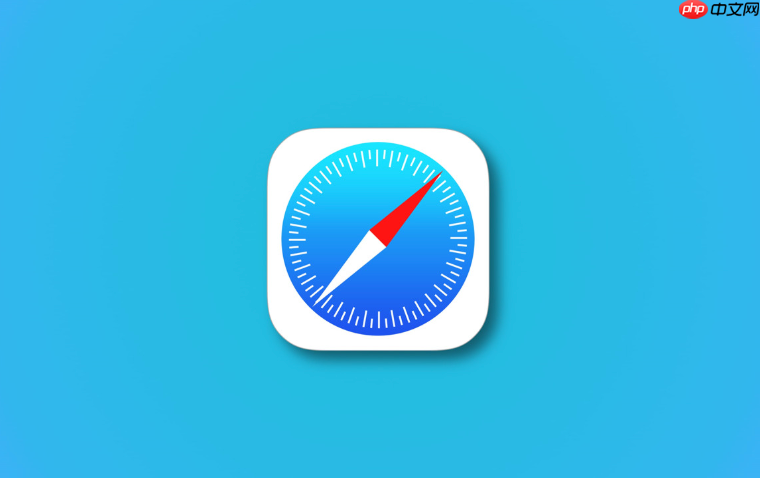
如果您在使用 Safari 浏览器的阅读模式时发现部分或全部图片无法显示,这可能是由于阅读模式对网页内容的解析和重构导致某些媒体元素被过滤或未能正确加载。以下是解决此问题的步骤:
本文运行环境:iPhone 15 Pro,iOS 18
有时阅读模式初次加载时未能完全解析网页中的图片资源,手动刷新可重新触发内容抓取。
1、在 Safari 中进入阅读模式后,点击智能搜索栏左侧的“AA”图标。
2、选择“在无广告模式下重新载入”,或先退出阅读模式再重新进入。
3、观察图片是否正常显示。
Safari 阅读模式依赖于网页结构来提取正文和图片,若原网页图片链接失效或格式异常,可能导致无法加载。
1、退出阅读模式,返回标准浏览视图。
2、确认网页正常状态下图片可以显示。
3、右键点击(或长按)不显示的图片区域,选择“在新标签页中打开图像”,测试图片链接是否有效。
第三方安装的内容拦截器可能错误地将图片标记为可忽略元素,阻止其在阅读模式中加载。
1、在 Safari 阅读模式页面,长按“刷新”按钮。
2、从弹出菜单中选择“关闭内容拦截器并重新载入”。
3、查看图片是否恢复正常显示。
旧版本的 Safari 可能存在对现代网页标准支持不完善的问题,影响阅读模式的图片渲染能力。
1、前往“设置” > “通用” > “软件更新”。
2、确保系统已升级至最新版本,以获得最新的 Safari 功能修复。
3、重启设备后再次尝试使用阅读模式。
残留的网站数据可能干扰阅读模式的内容解析流程,清除后可恢复正常的图片提取逻辑。
1、进入“设置”应用,向下滚动并选择“Safari 浏览器”。
2、点击“清除历史记录与网站数据”。
3、确认操作后重新访问目标网页并启用阅读模式。
以上就是safari浏览器阅读模式下图片不显示怎么办_safari浏览器阅读模式图片不显示解决方法的详细内容,更多请关注php中文网其它相关文章!

每个人都需要一台速度更快、更稳定的 PC。随着时间的推移,垃圾文件、旧注册表数据和不必要的后台进程会占用资源并降低性能。幸运的是,许多工具可以让 Windows 保持平稳运行。

Copyright 2014-2025 https://www.php.cn/ All Rights Reserved | php.cn | 湘ICP备2023035733号